
Indhold
- Sådan bruges Bitmoji på Facebook
- Sådan tilføjes Bitmoji til Facebook Indlæg
- Sådan tilføjes Bitmoji til Facebook Kommentarer
Denne vejledning viser dig, hvordan du bruger Bitmoji på Facebook. Hvis du vil sende en Facebook-status til Bitmoji, er det meget nemt, men når det kommer til at sende et Bitmoji-svar til Facebook, skal du blive lidt mere kreativ.
Bitmoji er brugerdefineret emoji, der ligner dig. Du kan tilpasse dit Bitmoji-look, hår og tøj, som ser forbavsende rigtigt ud. Derefter inkluderer Bitmoji en række rekvisitter, tegn, sayings memes og andre muligheder, der gør Bitmoji det bedste svar til mange lejligheder.
Her er et kig på, hvordan du bruger Bitmoji på din Mac eller PC, som giver dig mulighed for at bruge Bitmoji på Facebook fra din computer. Du kan også bruge denne vejledning til Bitmoji for at lære mere om tjenesten.
Sådan bruges Bitmoji på Facebook
Du skal installere Bitmoji på din iPhone, Android, Mac eller PC for at bruge Bitmoji på Facebook. Når du installerer Bitmoji på din enhed, skal du tilføje den til dit iPhone eller Android-tastatur. På Mac eller PC skal du installere Bitmoji Chrome-udvidelsen. Du skal logge ind på Bitmoji på din foretrukne platform, så du kan bruge din brugerdefinerede Bitmoji.

Lær at bruge Bitmoji på Facebook.
Når du installerer Bitmoji på din enhed, skal du tilføje den til dit iPhone eller Android-tastatur. For at gøre dette på iPhone, skal du gå til Indstillinger -> Generelt -> Tastatur -> Tastaturer -> Tilføj nyt tastatur -> Vælg Bitmoji og derefter gå tilbage til hovedlisten af tastaturer. Tryk på Bitmoji og derefter Tillad fuld adgang. Flere detaljer er tilgængelige her.
På Mac eller PC skal du installere Bitmoji Chrome-udvidelsen. Du skal logge ind på Bitmoji på din foretrukne platform, så du kan bruge din brugerdefinerede Bitmoji. Denne vejledning går gennem, hvordan du installerer og begynder at bruge Bitmoji Chrome-udvidelsen.
Sådan tilføjes Bitmoji til Facebook Indlæg
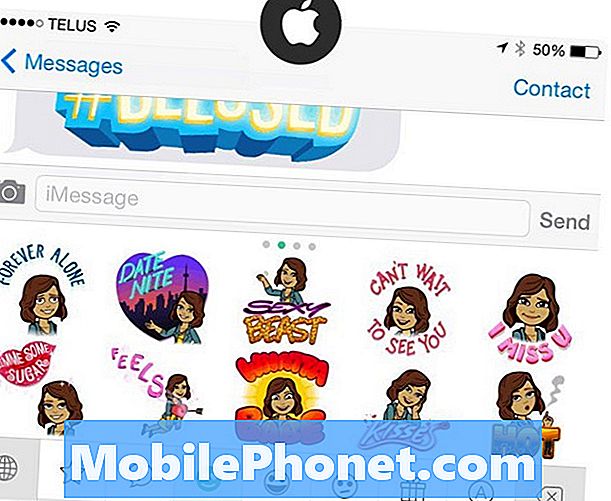
Brug blot Bitmoji-tastaturet til at tilføje Bitmoji til Facebook-indlæg.
Nu hvor du har Bitmoji oprettet, er det bare et spørgsmål om at vælge Bitmoji, du vil bruge på Facebook. På dit eget Facebook-indlæg kan du tilføje en Bitmoji, ligesom du gør et andet billede, som du kopierer og indsætter.
Skift til Bitmoji-tastaturet på iPhone, iPad eller Android, og tryk derefter på den Bitmoji, du vil bruge. Tryk på i postboksen og tryk så på pasta. Dette vil indsætte det som et billede til dit indlæg.
På din Mac eller pc skal du klikke på Bitmoji-udvidelsen og derefter højreklikke og kopiere Bitmoji, du vil bruge. Klik i Facebook-postboksen og højreklik derefter og vælg pasta eller brug en tastaturgenvej til at indsætte.
Sådan tilføjes Bitmoji til Facebook Kommentarer
Det er sværere at tilføje Bitmoji til Facebook kommentarer. Facebook tillader dig ikke at indsætte et billede i kommentarerne på mobilappen.
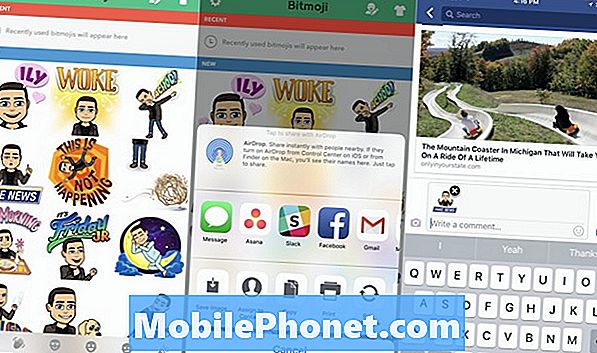
Gem en Bitmoji og upload billedet for at tilføje Bitmoji til en Facebook-kommentar.
Hvis du vil bruge Bitmoji på Facebook på din Mac eller pc, kan du kopiere og indsætte Bitmoji ligesom i ovenstående retninger. På en iPhone eller Android skal du gemme Bitmoji til din enhed og derefter uploade den. Dette er ikke en fantastisk løsning, men det er den eneste måde at tilføje billeder til en kommentar med Facebook-appen.
Åbn Bitmoji-appen på iPhone eller Android. Tryk på den Bitmoji, du vil bruge, og vælg derefter Gem billede. Det ser ud som screenshotet ovenfor på iPhone.
Derefter kan du uploade din Bitmoji til en Facebook ved at trykke på det lille kameraikon nær tekstboksen.


